Win7系统关不了机怎么办?图文解决Win7无法关机问题
发布时间:2019-03-04 17:18:17 浏览数: 小编:wenxiang
每当我们使用完Win7电脑的时候,正常情况就是把Win7电脑关机。最近有用户在使用完电脑,准备关机的时候,发现怎么弄都无法将Win7电脑关机,这到底是哪里出问题了呢?对于这个问题,小编通过询问一些专业人士,因为小编也是头次碰到这类问题,不过幸好有解决方法,小编已经整理好,请大家往下浏览。
推荐:Win7最新免激活版
解决Win7无法关机问题:
1.以win7系统为例,进入系统桌面,按键盘上的win+r键调出运行,在运行窗口输入“gpedit.msc ”按回车,进入下一步。

电脑关机载图1
2.本地组策略编辑器的右侧点击计算机配置,进入下一步。
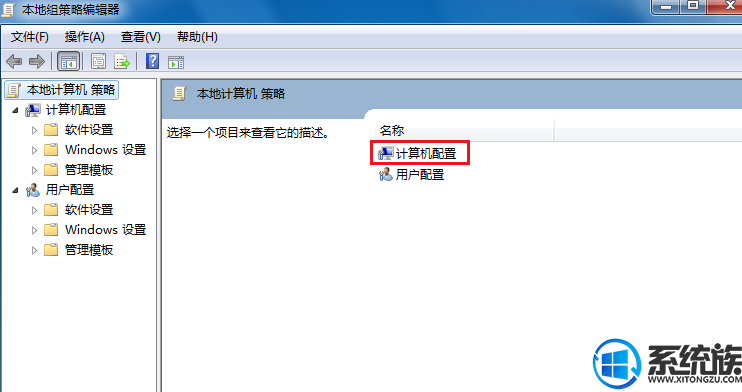
电脑为什么关不了机载图2
3.接着点击管理模板,然后找到系统并打开。
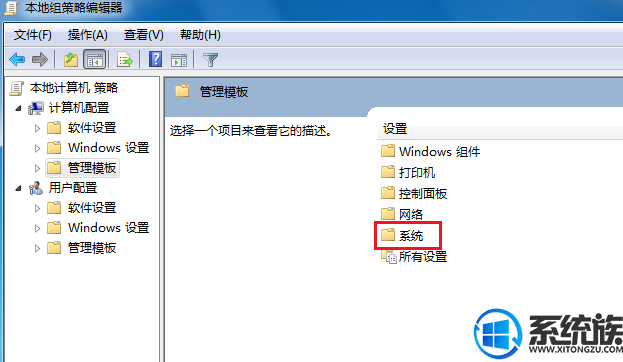
关不了机载图3
4.然后找到关机选项打开,进入下一步。
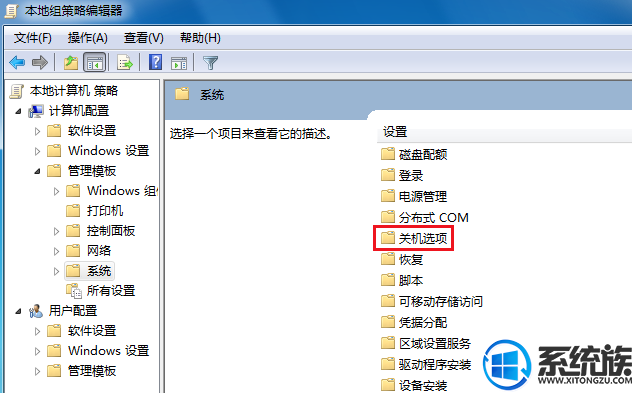
关不了机载图4
5.鼠标双击打开关闭会阻止.....这个选项,进入下一步。
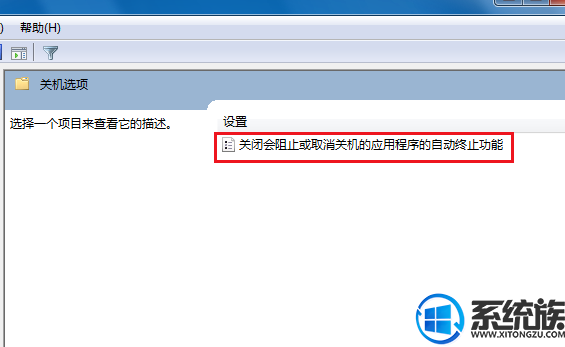
关不了机载图5
6.在弹出的新窗口中点击未配置,然后点击应用并确定即可。
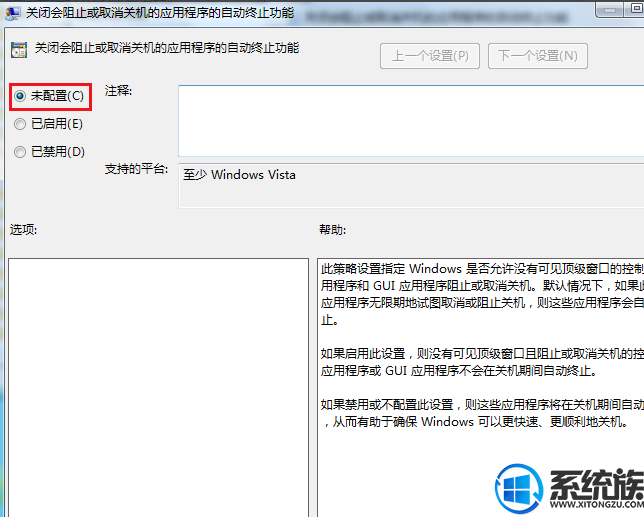
电脑为什么关不了机载图6
上面所述就是Win7关不了机的解决办法,下次再碰到这个问题就知道怎么去解决了,如果周围有朋友出现此类情况,大家也可以将此方法分享出来,希望本篇能够帮大家顺利解决Win7系统问题。
下一篇: Win7桌面的快速启动栏不见了怎么恢复?


















